วิธีการติดตั้ง รัน Windows 10 Modern Apps บนไดรฟ์ภายนอก
เบ็ดเตล็ด / / February 14, 2022
ใน Windows 8 / 8.1 Microsoft ไม่ได้ให้การควบคุมเพียงพอ แอพที่ทันสมัย. คุณไม่สามารถย้ายแอพที่ทันสมัยจากพาร์ติชั่นหนึ่งไปยังอีกพาร์ติชั่นหนึ่งได้ แต่ตอนนี้ใน Windows 10 คุณทำได้ ที่จริงแล้ว คุณสามารถติดตั้งและเรียกใช้แอพที่ทันสมัยของ Windows 10 จากไดรฟ์ภายนอกได้ การทำเช่นนี้จะช่วยคุณประหยัดพื้นที่จัดเก็บอันมีค่าหากคุณกำลังขาดแคลน มาดูกันว่าคุณจะทำอย่างไร

ติดตั้งและเรียกใช้ Windows 10 Modern Apps จากไดรฟ์ภายนอก
ในคู่มือนี้ ฉันใช้แฟลชไดรฟ์เป็นไดรฟ์ภายนอก คุณสามารถใช้ HDD แบบพกพาหรือแม้แต่ดีวีดีได้หากต้องการ เริ่มต้นด้วยการเข้าสู่การตั้งค่า กด คีย์ Windows + I เพื่อเปิดการตั้งค่า Windows 10 อย่างรวดเร็ว. ในเมนูการตั้งค่า ให้คลิกที่ ระบบ การตั้งค่า.
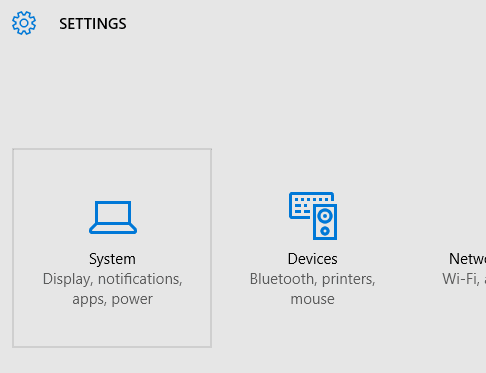
ถัดไปในการตั้งค่าระบบเลือก พื้นที่จัดเก็บ. นอกจากนี้คุณยังสามารถค้นหา .ได้โดยตรง พื้นที่จัดเก็บ ในตัวเลือกการค้นหาที่มุมขวาบน Microsoft ทำได้ดีมากในการจัดการตั้งค่า
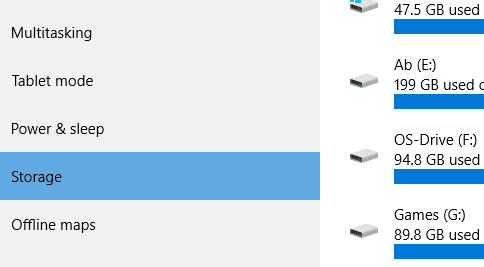
ถัดไป ในการตั้งค่าที่เก็บข้อมูล ให้เลื่อนลงไปที่ บันทึกสถานที่ ที่นี่ คุณจะได้รับตัวเลือกในการตั้งค่าตำแหน่งที่คุณต้องการบันทึก/ติดตั้งแอปที่ทันสมัย นอกจากนั้น คุณยังสามารถเปลี่ยนตำแหน่งบันทึกสำหรับรูปภาพและวิดีโอของคุณได้อีกด้วย

ภายใต้ แอพใหม่จะบันทึกไปที่:, เมนูแบบเลื่อนลง อย่าลืมใส่ไดรฟ์ภายนอกของคุณก่อนถึงส่วนนี้ ที่นี่ คุณจะได้รับตัวเลือกในการเลือกไดรฟ์ภายนอกของคุณเป็นตำแหน่งติดตั้งสำหรับ Modern Apps

เลือกไดรฟ์ภายนอกที่ตรวจพบ หลังจากเลือกแล้วคุณจะได้รับ นำมาใช้ ปุ่ม. คลิกเพื่อใช้การตั้งค่า
ตอนนี้ เมื่อใดก็ตามที่คุณติดตั้งแอป แอปนั้นจะถูกติดตั้งในไดรฟ์ภายนอกนั้น
บันทึก: ควรเชื่อมต่อไดรฟ์ภายนอกเพื่อเรียกใช้แอปที่ติดตั้ง หากคุณเปิดแอปโดยไม่ได้เชื่อมต่อไดรฟ์ภายนอก คุณจะได้รับข้อผิดพลาดดังต่อไปนี้
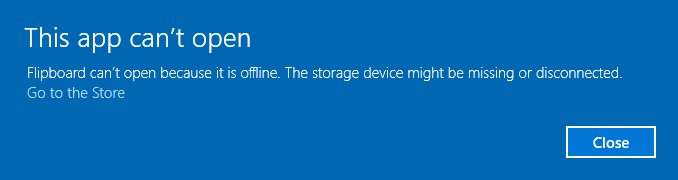
ทันทีที่คุณเสียบไดรฟ์ภายนอก แอปจะเปิดขึ้น
ต่อไป เราจะมาดูกันว่าคุณจะย้ายแอพที่ติดตั้งแล้วไปยังไดรฟ์ภายนอกได้อย่างไร
ย้ายแอพที่ติดตั้งแล้วไปยังไดรฟ์ภายนอก
ไปที่ การตั้งค่า > ระบบ > แอปและคุณลักษณะ ที่นี่ คุณสามารถจัดการแอปที่ติดตั้งไว้แล้วและถอนการติดตั้งได้ด้วย แต่พร้อมกับ ถอนการติดตั้ง ปุ่มที่คุณได้รับ เคลื่อนไหว ปุ่ม. ในการเลือกแอพใด ๆ คุณจะได้รับตัวเลือก
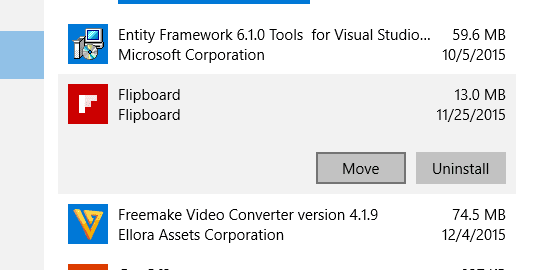
บันทึก: คุณสามารถย้ายได้เฉพาะแอป Windows 10 Modern ของบริษัทอื่นเท่านั้น ไม่มีในตัว แอป Microsoft หรือแอปสากล สามารถเคลื่อนย้ายหรือปรับเปลี่ยนได้
จากนั้นคลิกที่ย้ายและคุณจะได้รับตัวเลือกให้เลือกไดรฟ์ภายนอกของคุณ
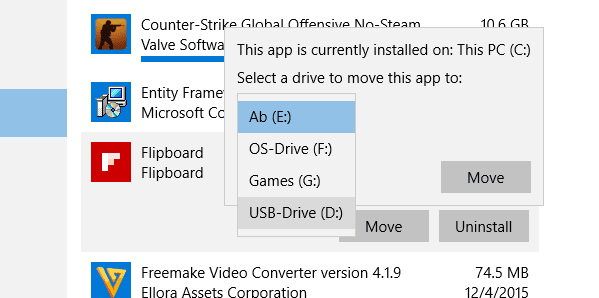
หลังจากเลือกไดรฟ์แล้ว แอปจะเริ่มย้ายแอป คุณควรได้รับโฟลเดอร์ต่อไปนี้ในไดรฟ์ภายนอกของคุณ
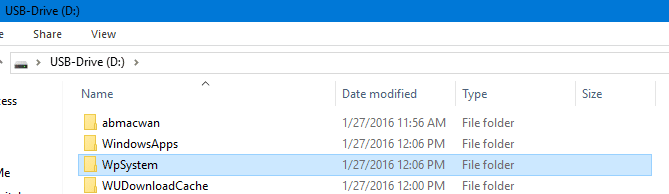
บันทึก: อย่าเปลี่ยนตำแหน่งโฟลเดอร์หรือสร้างโฟลเดอร์รูทสำหรับโฟลเดอร์เหล่านี้ทั้งหมด นอกจากนี้ คุณจะต้อง สิทธิ์ในการอ่าน เพื่อเข้าถึงบางโฟลเดอร์
จัดการแอพ
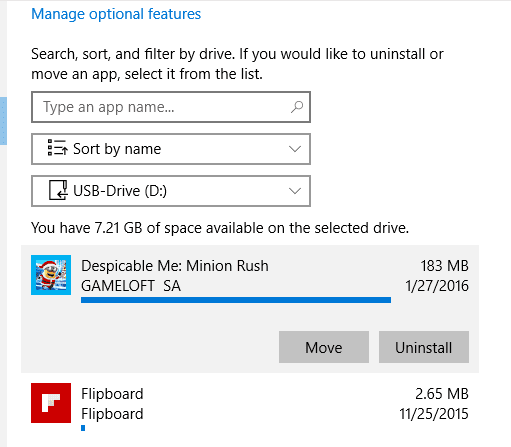
คุณสามารถจัดการแอพที่คุณเพิ่งติดตั้งบนไดรฟ์ภายนอกของคุณได้อย่างง่ายดาย ใน แอพและคุณสมบัติ การตั้งค่า ที่ด้านบน คุณจะได้รับตัวเลือกในการดูแอพที่ติดตั้งในไดรฟ์ต่างๆ เลือกไดรฟ์ภายนอกและจะแสดงรายชื่อแอปที่ติดตั้ง
ไม่มีพื้นที่จัดเก็บเหลือ? คุณอาจต้องการ ลบไฟล์ชั่วคราวออกจากฮาร์ดไดรฟ์ของคุณ เพื่อเพิ่มพื้นที่ว่าง
บทสรุป
อย่างที่ฉันพูดไปก่อนหน้านี้ หากคุณมีพื้นที่ไม่เพียงพอบนพีซี การติดตั้งแอพบนไดรฟ์ภายนอกเป็นทางออกที่ดีที่สุด ถ้าคุณชอบคู่มือนี้ คุณอาจต้องการดูคู่มืออื่นๆ ของเรา คำแนะนำเชิงลึกเกี่ยวกับ Windows 10. โปรดแจ้งให้เราทราบในความคิดเห็นหากมีข้อสงสัยเกี่ยวกับคู่มือนี้
ปรับปรุงล่าสุดเมื่อ 02 กุมภาพันธ์ 2022
บทความข้างต้นอาจมีลิงค์พันธมิตรที่ช่วยสนับสนุน Guiding Tech อย่างไรก็ตาม ไม่กระทบต่อความถูกต้องด้านบรรณาธิการของเรา เนื้อหายังคงเป็นกลางและเป็นของแท้

เขียนโดย
เขาเป็นผู้เชี่ยวชาญด้านพีซี, เนิร์ด Android, โปรแกรมเมอร์ และนักคิด เขาชอบอ่านเรื่องราวที่สร้างแรงบันดาลใจและเรียนรู้พระคัมภีร์ใหม่ ในเวลาว่าง คุณจะพบว่าเขากำลังมองหาวิธีต่างๆ ในการทำให้ Tech ของเขาเป็นแบบอัตโนมัติ เขายังเขียนเกี่ยวกับเคล็ดลับการปรับแต่ง Android และ Windows ในบล็อก All Tech Flix ของเขาเอง



